Halo para pembaca, hari ini saya mau share cara menginstall remix os yang belum tau tentang remix os ini silahkan kalian baca posting saya sebelumnya di
Download Remix OS Versi 2.0 . Setelah kalian mendownload operating system ini tentunya kalian akan menginstallkannya ke dalam perangkat pc kalian, yang sudah sering melakukan installasi PC atau komputer pastinya sudah tau sebelum menginstall harus membuat bootable dari os yang akan kita installkan. Namun karena Os ini masih berupa live bootable jadi kita tidak dapat menginstallkannya langsung ke harddisk seperti os windows. Ada dua cara untuk dapat menjalankan os ini yang pertama, membuat live bootable menggunakan flashdisk dengan minimum size 8 gb dan write speed 10 mbps untuk dapat lancar menjalankan live bootablenya lewat flashdisk. Yang kedua yaitu dengan membuat dual boot dengan os windows kalian.
Berikut cara-cara menginstall remix OS versi 2 :
Cara pertama menggunakan flashdisk:
- Seperti yang sudah saya jelaskan diatas kalian memerlukan flashdisk dengan kapasitas minimal 8gb dan write speed 10 mbps saya sudah mencoba dengan flashdisk merk sandisk 8gb walaupun wite speednya Cuma 4mbps namun OS remix ini tetep bisa booting Cuman agak lama masuknya.
- Kemudian silahkan kalian download dahulu Remix os versi 2 disini
- Extrack file zip remix os yang sudah kalian download lalu jalankan program remixos-usb-tool.exe
- Klik browse dan cari file iso remix os nya
- Pada usb disk pilih drive flashdisk kalian
- Kemudian klik ok untuk melanjutkan pembuatannya
- Tunngu hingga proses pembuatan bootable selesai
- Lalu silahkan restart PC kalian, masuk ke bios dan arahkan first bootnya ke flashdisk bootable yang kalian buat tadi.
- Selesai kalian sudah dapat menjalankan Remix os di pc kalian.
Cara Kedua dlangsung dual boot dengan windows:
- Di cara kedua ini kalian memerlukan tambahan software yaitu easy bcd yang berfungsi membuat grub boot pada pc kalian. Silahkan download Easy BCD nya disini
- Kemudian buatlah sebuah partisi dengan space 20GB kalian bisa menggunakan disk management bawaan windows atau menggunakan software partisi lainnya. disini saya menggunakan disk management
- Klik start kemudian ketikkan disk management
- pilih salah satu partisi kalian yang mempunyai space paliang besar kemudian klik kanan dan pilih shrink
- Isikan space yang dibutuhkan sebesar 20GB =20000MB lalu klik shrink
- Maka akan muncul sebuah partisi baru yang belum terformat, klik kanan partisi tersebut dan pilik New Simple Volume
- Pada file systemya pilih yang fat 32 keudian beri label Remix OS
- Copykan file iso Remix os yang sudah kalian downnload ke partisi yang sudah kalian buat keludian ekstrack file iso tersebut
- Selanjutnya tinggal kalian buat grub nya. Install dan jalankan easyBCD nya
- Klik Add New Entry dan pada tab portable/eksternal media pilih yang iso
- Lalu pada opsi path arahkan ke file iso remix os nya dan klik Add entry
- Selanjunya kalian tinggal restart pc kalian maka akan muncul pilihan di boot loader silahkan pilih yang remix os
- Selesai. kalian sudah bisa menjalankan Remix os secara dual boot dengan windows
Catatan : karena ini merupakan os yang terbilang baru maka ada kemungkinan driver pada pc kalian masih blm support sepenuhnya.



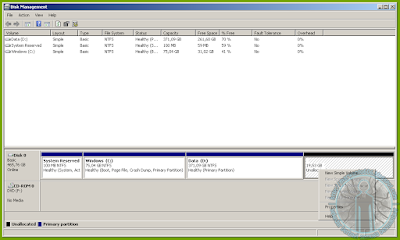






Komentar
Posting Komentar